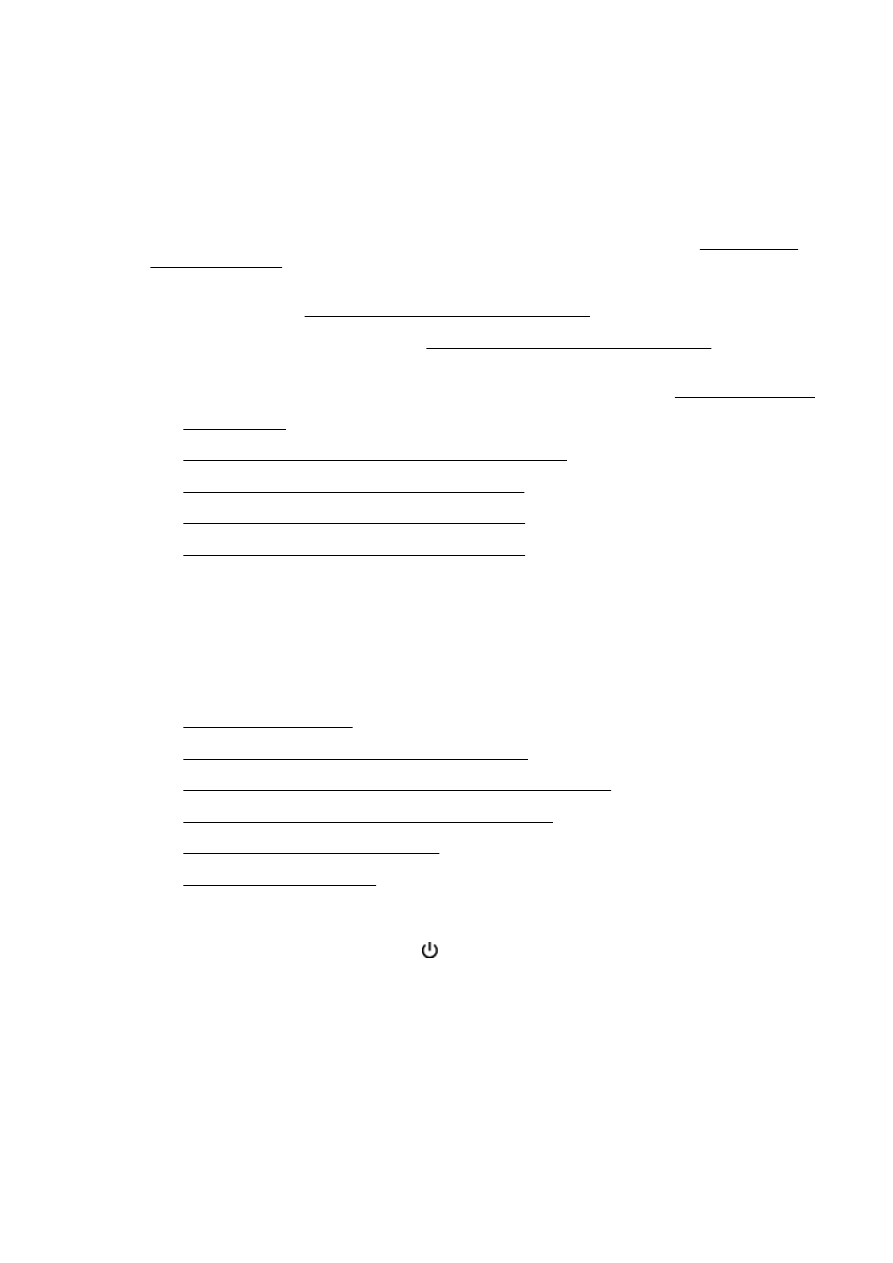
Selhal test hardwaru faxu
●
Selhal test připojení faxu k aktivní telefonní zásuvce
●
Selhal test připojení telefonního kabelu ke správnému portu faxu
●
Selhal test použití správného telefonního kabelu pro fax
●
Selhal test zjištění oznamovacího tónu
●
Selhal test stavu faxové linky
Selhal test hardwaru faxu
●
Vypněte tiskárnu stisknutím tlačítka (Napájení) na ovládacím panelu tiskárny a poté ze zadní
strany tiskárny odpojte napájecí kabel. Po několika sekundách připojte napájecí kabel zpět
a zapněte napájení. Znovu proveďte test. Pokud se test znovu nezdaří, projděte si další
informace o odstraňování problémů v této části.
●
Pokuste se odeslat nebo přijmout testovací fax. Pokud odešlete nebo přijmete fax úspěšně,
nemusí se dále vyskytovat žádný problém.
●
Pokud spouštíte test pomocí Průvodce nastavením faxu (Windows) nebo z nástroje HP Utility
(OS X), zkontrolujte, zda zařízení není zaneprázdněno dokončováním jiné úlohy, jako je
přijímání faxu nebo vytváření kopie. Zkontrolujte, zda se na displeji nezobrazila zpráva, která
CSWW
Řešení problémů s faxem 141
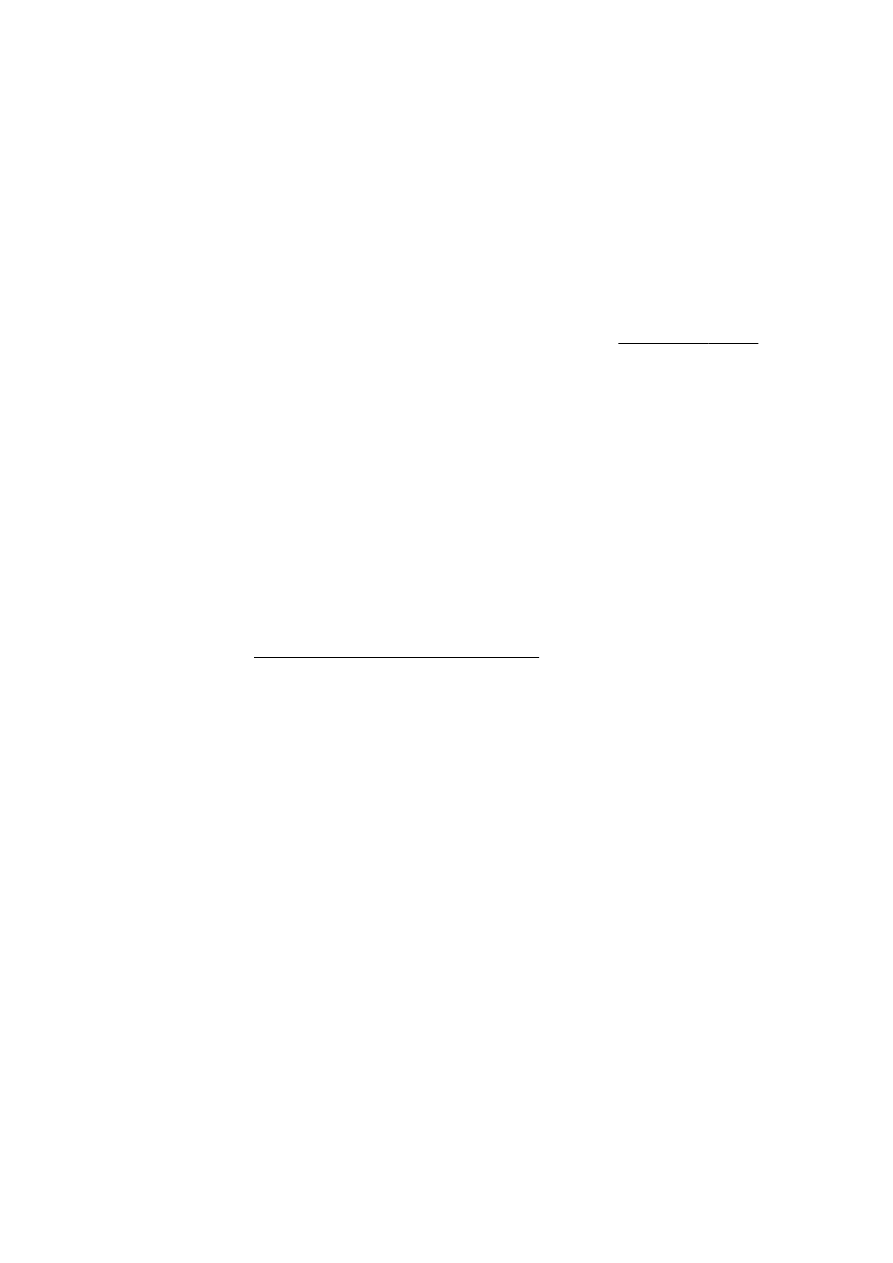
oznamuje, že je tiskárna zaneprázdněna. Pokud je zařízení zaneprázdněné, počkejte
s provedením testu, dokud úlohu nedokončí a nepřejde do stavu klidu.
●
Ujistěte se, že používáte telefonní kabel dodaný s tiskárnou. Pokud k propojení telefonní
zásuvky ve zdi a tiskárny nepoužijete dodaný telefonní kabel, pravděpodobně nebude možné
odesílat a přijímat faxy. Po připojení telefonního kabelu dodaného s tiskárnou znovu spusťte test
faxu.
●
Pokud používáte telefonní rozdělovač, může to způsobovat problémy při faxování. (Rozdělovač
je konektor pro dvě šňůry, který se zapojuje do zásuvky ve zdi.) Zkuste rozdělovač odpojit a
připojit tiskárnu přímo do telefonní zásuvky ve zdi.
Po vyřešení všech problémů znovu spusťte test faxování a ujistěte se, že proběhne bez problémů a
že je tiskárna připravena k faxování. Pokud je Test hardwaru faxu stále neúspěšný a máte problémy
s faxováním, obraťte se na technickou podporu HP. Přejděte na stránku www.hp.com/support. Tato
webová stránka obsahuje informace a nástroje, které vám pomohou opravit řadu běžných problémů
s tiskárnou. Pokud se zobrazí výzva, zvolte zemi/oblast a potom klepnutím na položku Kontaktujte
společnost HP získejte informace o volání technické podpory.